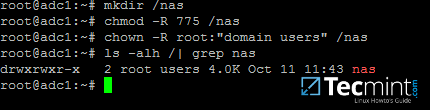提示1:为避免意外问题,备份和还原应尽可能在相近系统环境下操作,譬如国内版系统下生成的备份在国际版上还原可能有问题,或是在陈旧系统版本上还原新版本备份可能不支持还原某些内容。此外有网友反馈,Google Play 安装的应用还原存在问题,需要重新安装解决。 提示2:有网友反馈此方法不支持备份微信记录,请留意另外备份微信,可在微信内先将记录转移到其它设备。
小米手机如何备份数据? {#小米手机如何备份数据?}
小米手机备份数据有 2 种方式,分别为「本地备份」和「云端备份」,操作路径在"手机设置 -> 我的设备 -> 备份与恢复"里。
小米手机数据备份操作路径如下图所示:
本地备份与云备份的主要区别是,前者支持备份第三方应用数据,后者只支持备份系统应用数据,具体如下介绍。
备份到手机 {#备份到手机}
支持将系统设置、账号和程序数据等保存至本地文件中,备份储存路径:MIUl -> backup -> AllBackup。
特别说明:恢复出厂设置或刷机将导致手机中的备份被清除,在进行此类操作前需注意转移备份,例如复制备份文件夹到电脑。
备份到电脑 {#备份到电脑}
支持将系统设置、账号和程序数据等通过手机备份保存至 MIUl -> backup -> AllBackup 目录,然后通过 USB 连接保存到电脑。
备份到 U 盘 {#备份到-U-盘}
支持将系统设置、账号和程序数据等保存至 U 盘(使用 OTG 数据线将 U 盘与手机连接)。
备份到小米云服务 {#备份到小米云服务}
以下是小米云服务支持的备份内容(注:无法备份第三方应用数据)。
- 同步应用数据(相册、联系人、短信、便签、日历等重要数据)
- 备份桌面布局(桌面应用、应用布局和壁纸等数据)
- 备份系统设置(WiFi 和显示等设置项)
- 查找手机(远程定位锁定,保护手机安全)
如何恢复备份? {#如何恢复备份?}
恢复备份取决于您使用了何种方式进行备份,不同方式的备份恢复方法如下。
手机备份恢复 {#手机备份恢复}
在手机端点开「手机备份与恢复」,进入「手机恢复」,选择需要恢复的文件即可完成恢复。
电脑备份恢复 {#电脑备份恢复}
通过 USB 连接电脑后将备份文件拖拽拷贝至 MIUI -> backup -> AllBackup 目录,然后在手机端点开「手机备份与恢复」,进入「手机恢复」,选择需要恢复的文件即可完成恢复。
U 盘备份恢复 {#U-盘备份恢复}
通过 U 盘将备份文件导入 MIUI -> backup -> AllBackup 目录后,在手机端点开「U 盘备份与恢复」,进入「U 盘恢复」,选择需要恢复的文件即可完成恢复。
小米云服务 {#小米云服务}
进入小米云服务将所备份的文件恢复到手机。
如何加密备份文件? {#如何加密备份文件?}
如果需要,可以为本地备份文件添加加密,加密方式有下面两种。
- 点击「备份与恢复」页面右上角设置按钮,进入「更多设置」页面,开启「备份加密」按钮,登陆小米账号,此后备份的文件将被加密。加密的备份文件只有在登陆该小米账号的状态下才能恢复。
- 通过小米助手备份的文件,备份完成之后可以自行设置是否对备份文件进行加密。 特别说明:请谨记您设置的加密密码,遗忘则无法找回密码!
为什么备份完成后部分数据会变小? {#为什么备份完成后部分数据会变小?}
备份结束后会对联系人、信息、系统数据等系统应用数据进行压缩,备份后的数据会变小。
 51工具盒子
51工具盒子